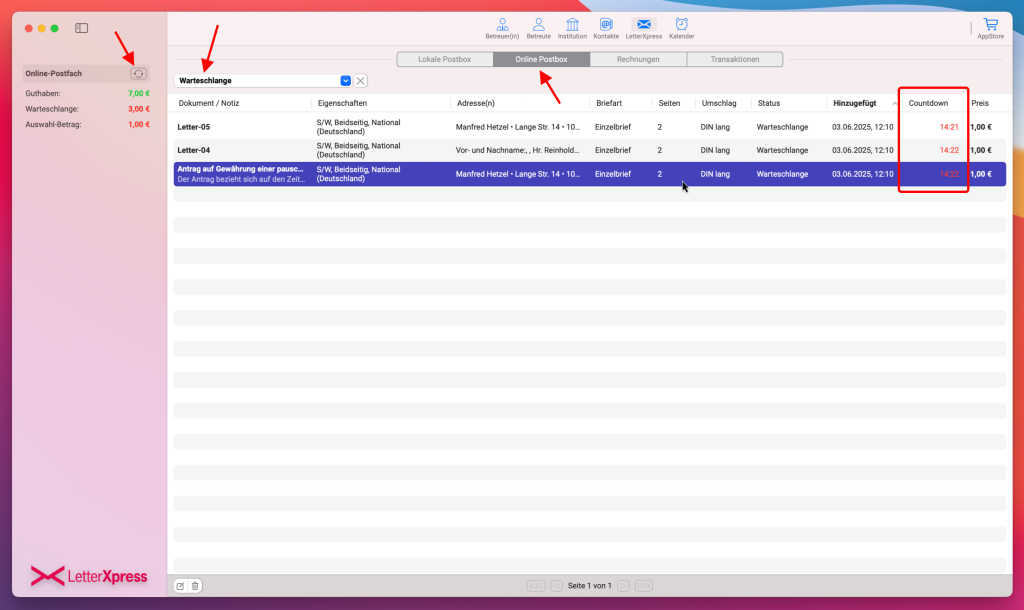LetterXpress
Briefe direkt aus der App per Post versenden
LetterXpress bietet einen kostengünstigen und zuverlässigen Postversand – ganz ohne eigene Druck- oder Versandinfrastruktur.
Der Dienst erfreut sich großer Beliebtheit, insbesondere im professionellen Umfeld.
Nach dem Verfassen eines Briefes in unserer App kann dieser direkt über LetterXpress gedruckt und per Post an den Empfänger versendet werden – ganz ohne Drucker, Kuvert oder Gang zur Postfiliale.
Alternativ lassen sich auch externe PDF-Dokumente per Drag & Drop in unsere App ziehen und auf demselben Weg versenden.
Wichtig ist dabei, dass die Empfängeradresse im Dokument an der richtigen Stelle – links oben – platziert ist.
Unsere App enthält eine integrierte Adressmaske, mit der sofort sichtbar wird, ob die Adresse korrekt positioniert ist.
Schnell, datenschutzkonform und nahtlos in den Arbeitsalltag integriert.
Im Folgenden wird Schritt für Schritt erklärt, wie diese Funktion genutzt werden kann.
So lassen sich Briefe effizient und zuverlässig direkt aus der App per Post versenden – ohne Medienbruch und mit minimalem Aufwand.

Um diesen Service nutzen zu können, ist zunächst eine Registrierung auf der Website von LetterXpress erforderlich.
Die Anmeldung erfolgt über folgenden Link.
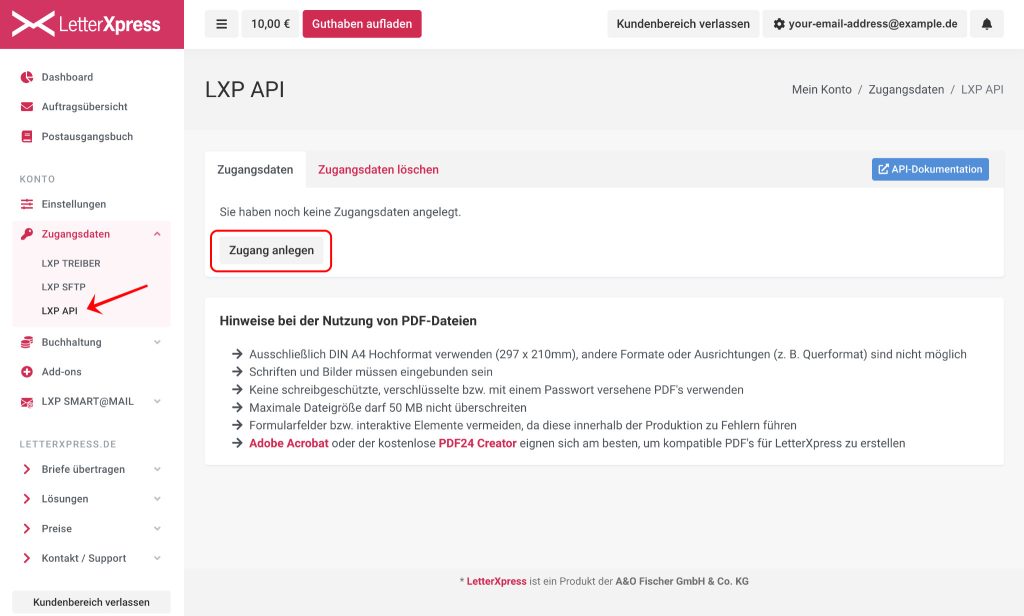
Nachdem die Schaltfläche „Zugangsdaten anlegen“ gedrückt wurde, generiert LetterXpress automatisch einen Benutzernamen und einen Token.
Wichtig: Sollte das Guthaben nicht ausreichen, kann der Server bestimmte Anfragen ablehnen – insbesondere beim Versand von Einschreiben (eingeschriebenen Briefen).
Es wird daher empfohlen, vor dem Versand sicherzustellen, dass genügend Guthaben auf dem LetterXpress-Konto vorhanden ist.
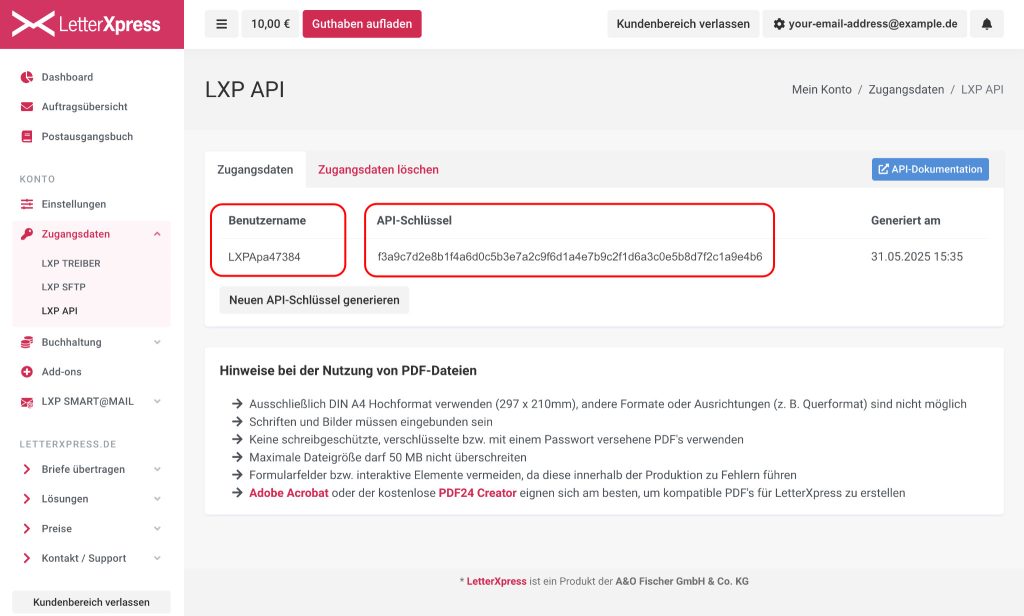
Anschließend kann man in die Betreuungssoftware App wechseln, die Tastenkombination „⌘ + ,“ drücken oder oben links neben dem Apfel-Symbol auf „Betreuungssoftware“ klicken und im Dropdown-Menü „Einstellungen“ auswählen.
Wie auf dem Bild gezeigt, muss der Dienst LetterXpress zunächst aktiviert werden.
Nach der Aktivierung erscheint im Tab-Bar ein neuer Reiter mit dem Namen „LetterXpress“.
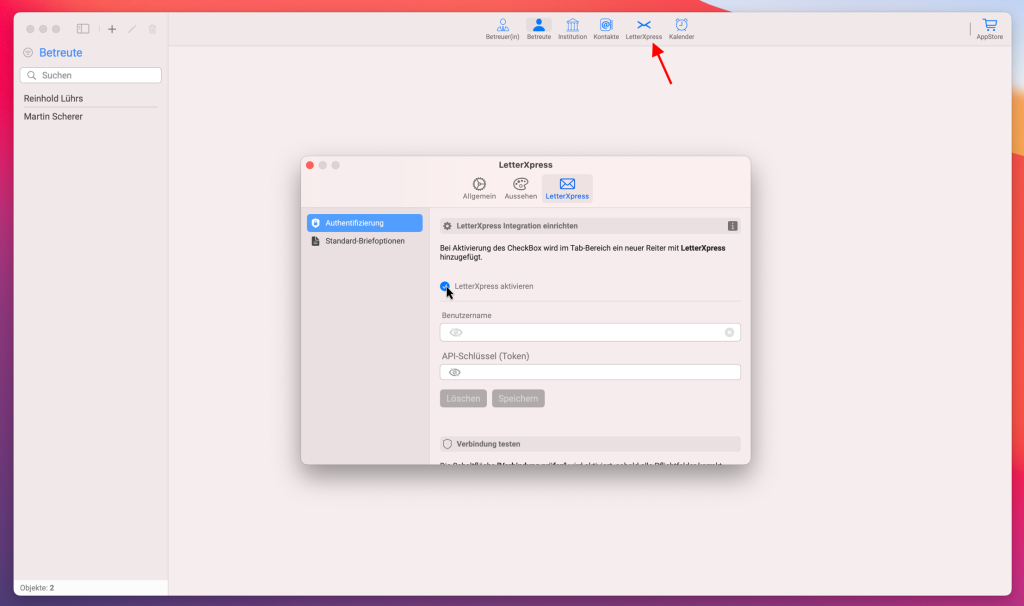
Anschließend trägt man in der App den Benutzernamen und den Token ein und klickt auf „Speichern“.
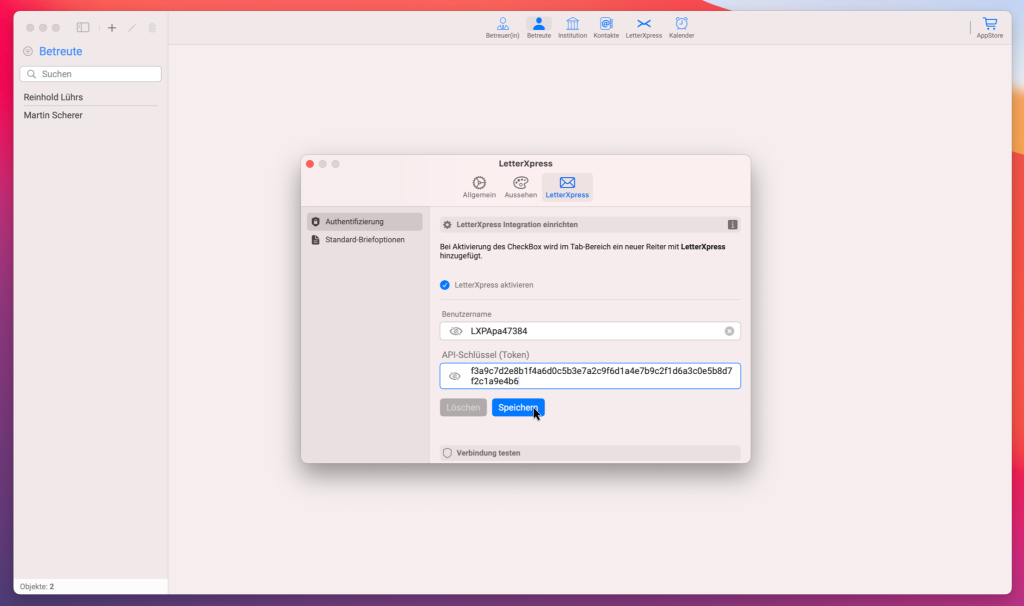
Nach dem Speichern wird unten die Schaltfläche „Prüfen“ aktiviert.
Beim Klick darauf wird die Verbindung zwischen der App und dem LetterXpress-Dienst getestet.
Wenn alles erfolgreich war, erscheint unten eine grüne Meldung: „Verbindung erfolgreich getestet.“
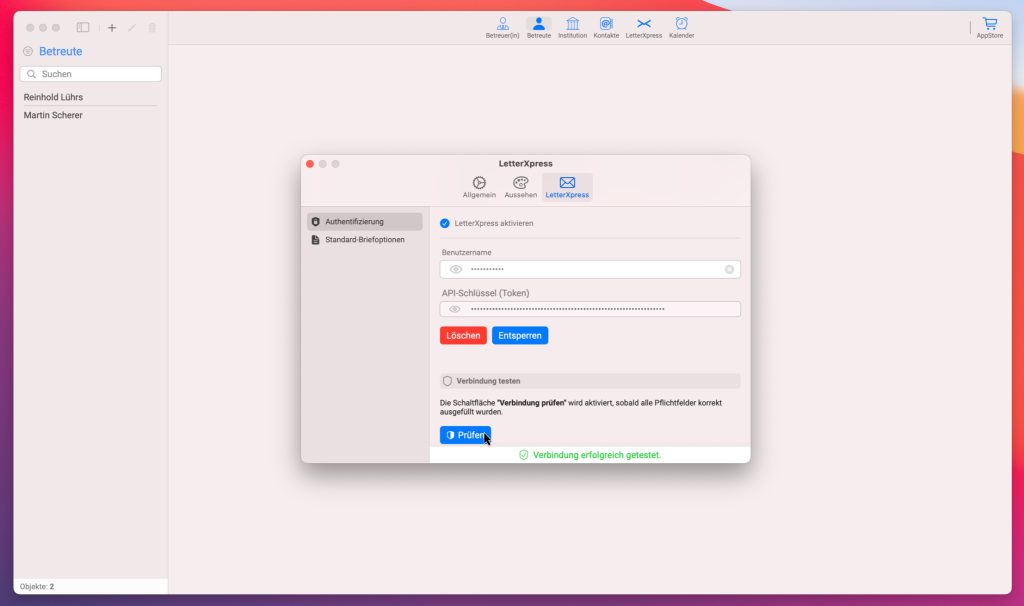
In den Einstellungen kann unter dem Reiter „Standard-Briefoptionen“ festgelegt werden, welche Optionen beim Erstellen eines neuen Briefes automatisch vorausgewählt sein sollen.
Dort sind alle Einstellungen verständlich erklärt – einfach durchlesen und die passenden Häkchen setzen.
Ein besonders wichtiger Punkt befindet sich ganz unten: „Speicherort für neue Briefe“.
Wird „Warteschlange“ ausgewählt, wird jeder neue Brief nach dem Speichern automatisch in die Hauptwarteschlange aufgenommen und somit zur Versendung über LetterXpress vorbereitet.
Ab diesem Moment bleiben 15 Minuten Zeit, um Änderungen vorzunehmen – z. B. den Druck in Schwarz-Weiß oder Farbe umzuschalten oder den Brief ganz aus der Warteschlange zu löschen.
Diese Anpassungen können direkt in der App vorgenommen werden – ein Besuch der LetterXpress-Website ist dafür nicht nötig.Wird hingegen „Entwurf“ gewählt, bleibt der Brief zunächst als Entwurf im System gespeichert.
Die App fragt beim LetterXpress-Dienst lediglich den Preis für den Versand ab – der Brief wird jedoch nicht versendet, solange der Nutzer dies nicht ausdrücklich wünscht.
Es wird empfohlen, neue Briefe zunächst als Entwürfe zu speichern.
Im Bereich „Entwürfe“ werden alle gespeicherten Briefe in einer übersichtlichen Tabellenansicht dargestellt.
Dort können entweder einzelne Briefe oder auch alle auf einmal ausgewählt und gesammelt in die Hauptwarteschlange zur Versendung überführt werden.
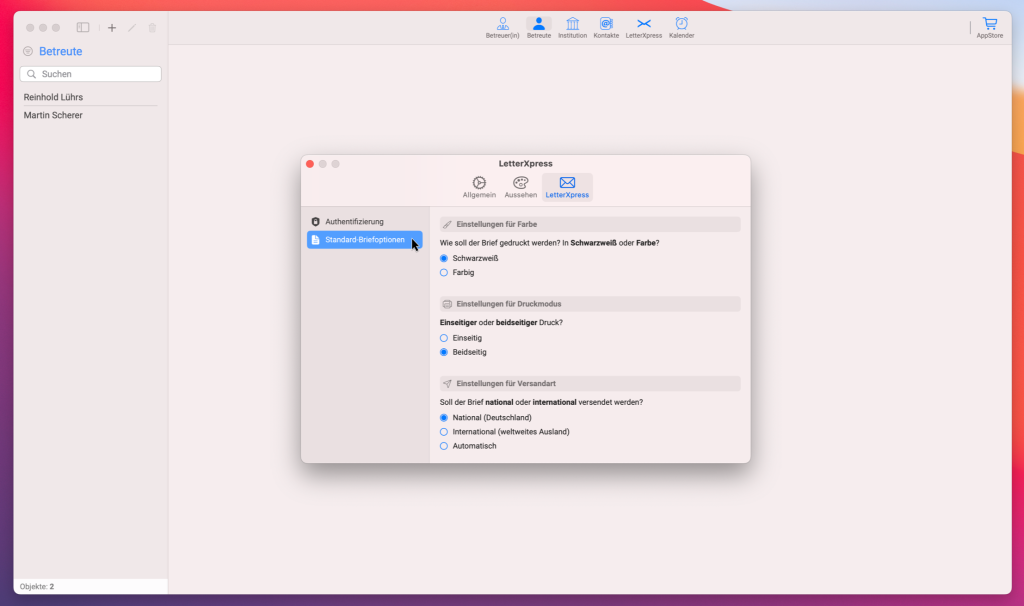
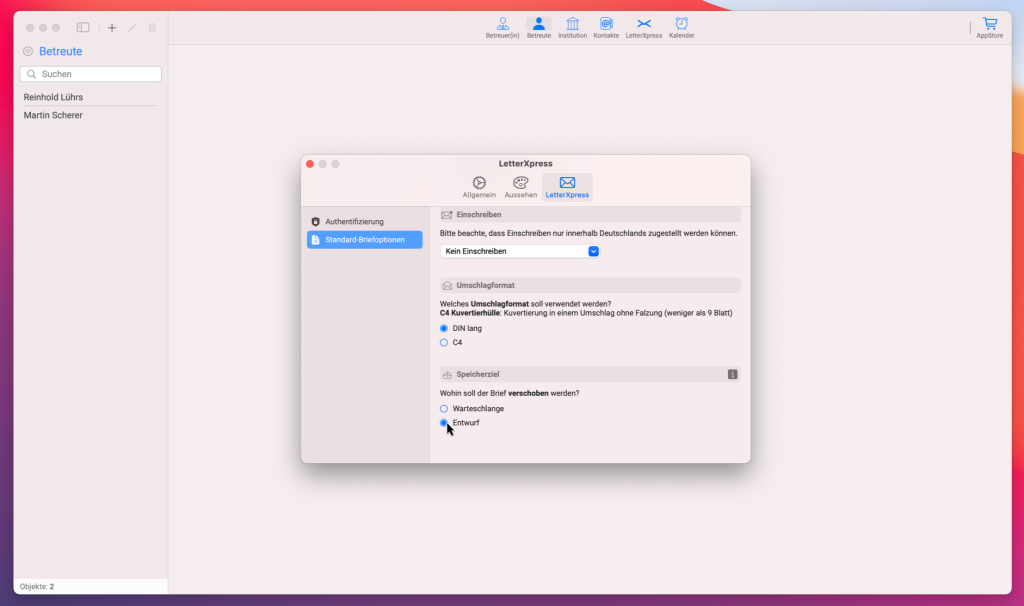
Jetzt kann ein Brief erstellt werden.
Wie genau Briefe erstellt werden, erfährt man unter folgendem Link.
Wenn man sich im Texteditor des Briefs befindet, erscheint nun oben rechts eine Schaltfläche mit der Bezeichnung „Adressrahmen“.
Beim Anklicken wird eine Maske im Kopfbereich des Briefes eingeblendet, die zeigt, wo sich die Adresse des Absenders und des Empfängers befinden sollte.
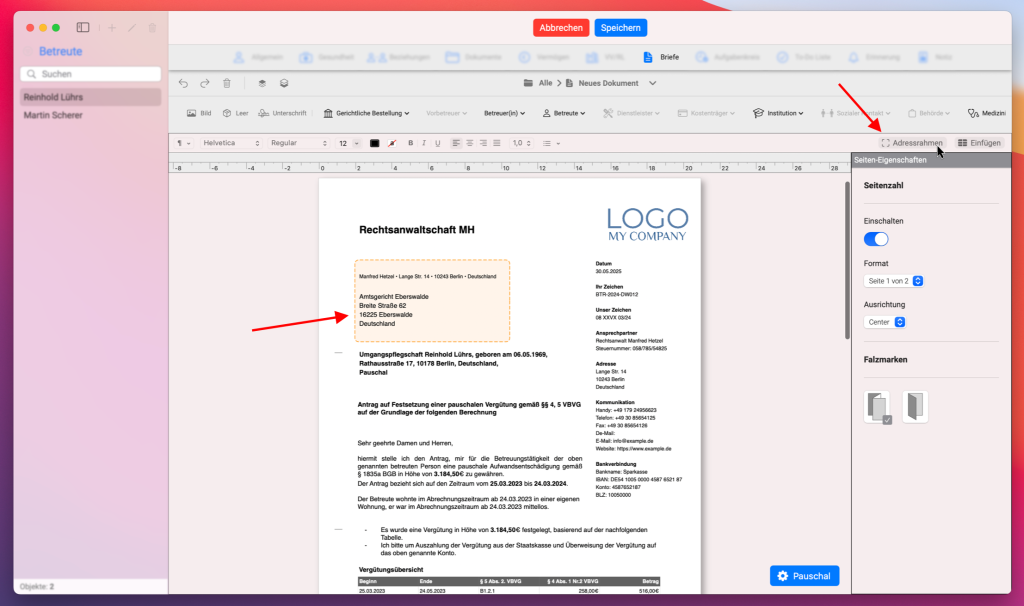
Nachdem der Brief gespeichert wurde, kann der Eintrag in der Liste per Swipe nach links verschoben werden.
Dann erscheint das LetterXpress-Symbol, das ausgewählt werden kann – wie auf dem Bild gezeigt.
Hinweis: Sollte die Wischgeste unter der verwendeten macOS-Version nicht funktionieren, kann alternativ das Kontextmenü (Rechtsklick) genutzt werden, um auf dieselbe Funktion zuzugreifen.
Diese Funktion steht seit Version 1.14.1 zur Verfügung.
Wichtig: Wenn im Bereich „Anhang“ eine oder mehrere Dateien ausgewählt werden, werden diese automatisch zusammen mit dem Brief als ein einziges Schreiben in die Warteschlange aufgenommen.
Der gesamte Inhalt – Text und Anhänge – wird gemeinsam über LetterXpress versendet.
Wie genau Anhänge hinzugefügt werden, erfährt man unter folgendem Link.
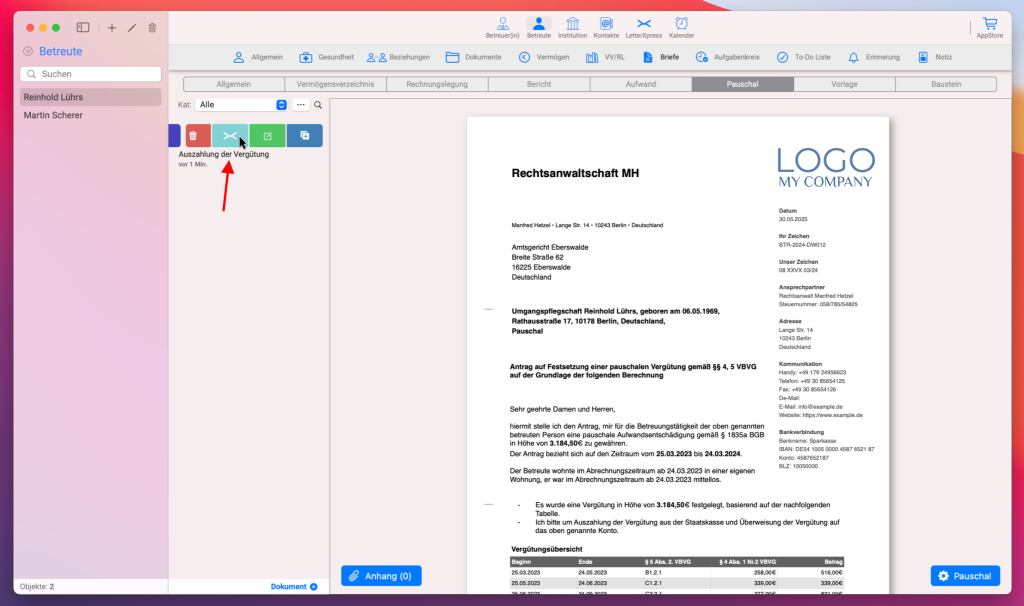
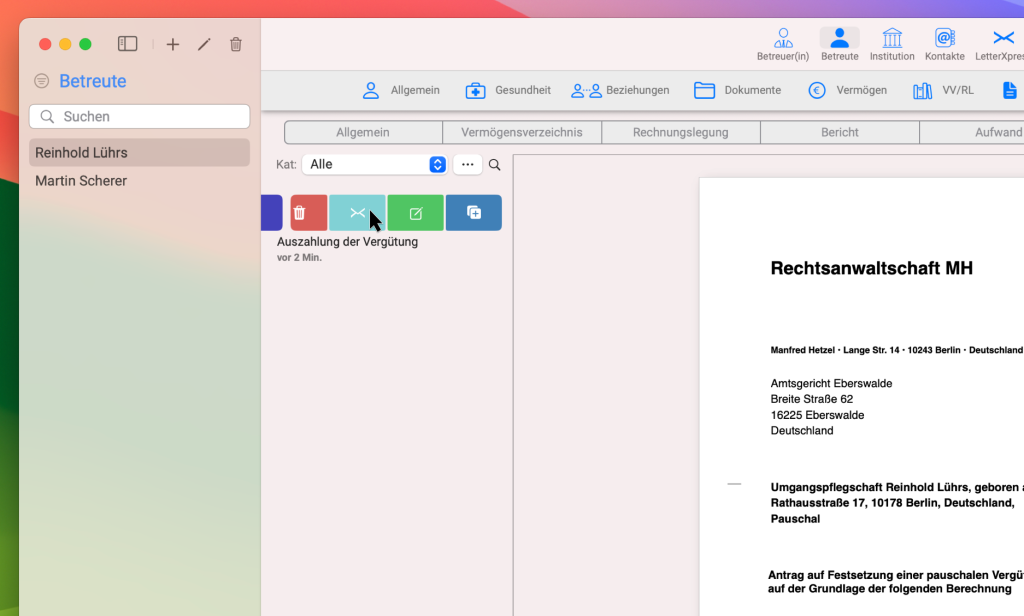
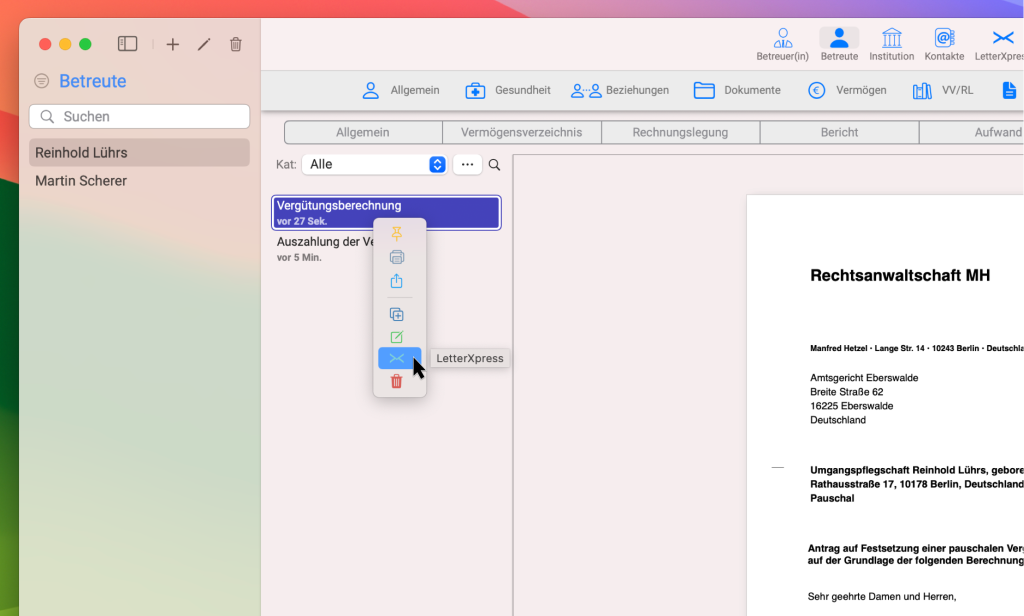
Nachdem auf das LetterXpress-Symbol geklickt wurde, erscheint ein Pop-up-Fenster.
In diesem Fenster werden die zuvor in den Standard-Briefoptionen gewählten Einstellungen (Checkboxen) automatisch übernommen.
Gib nun einen Dateinamen für den Brief an, überprüfe alle Auswahlfelder und trage bei Bedarf unten eine Bemerkung ein.
Wichtig: Vergewissere dich, dass das Ziel korrekt gesetzt ist – entweder „Warteschlange“ (für direkten Versand) oder „Entwurf“ (für spätere Bearbeitung).
Zum Abschluss auf „Bestätigen“ klicken, damit der Brief in den gewünschten Bereich übertragen wird.
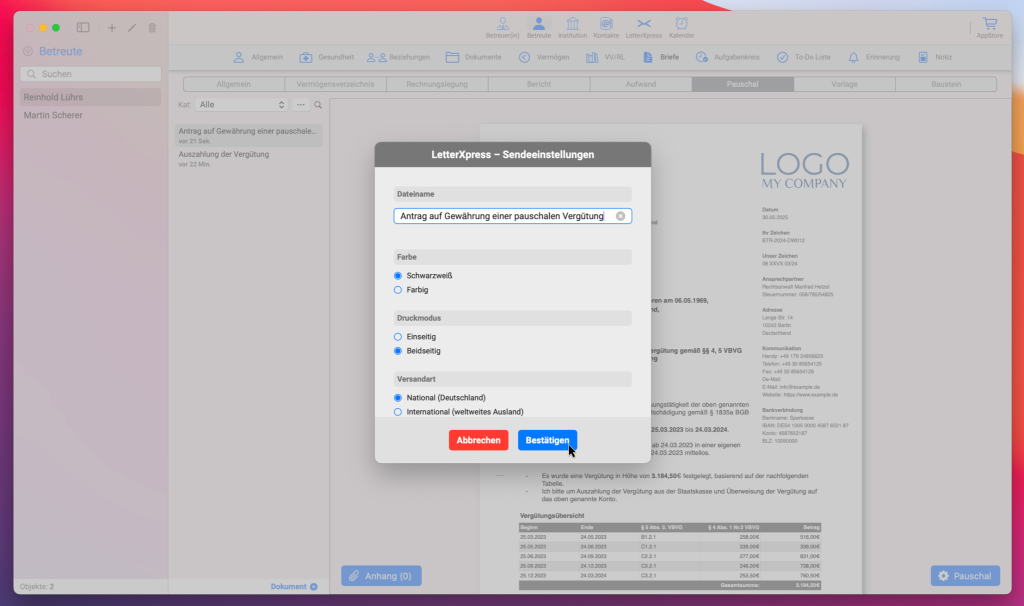
Jetzt kann zur Registerkarte „LetterXpress“ gewechselt werden.
Dort ist nun ein Eintrag in der Tabelle zu sehen – der Brief, den wir gerade hinzugefügt haben.
In diesem Fall wurde die Option „Entwurf“ ausgewählt.
Rechts neben dem Eintrag befindet sich eine Spalte mit dem Preis – dabei handelt es sich um den tatsächlich berechneten Betrag für den Versand über LetterXpress.
Auf der linken Seite befindet sich die Seitenleiste (Sidebar).
Im Bereich „Entwurfs-Postfach“ sieht man oben im Titel die Schaltfläche „Preise“.
Wenn ein Brief längere Zeit im Entwurfsordner verbleibt, wird empfohlen, die Preise zu aktualisieren, um den aktuellen Versandpreis zu kennen.
Die Preisaktualisierung erfolgt durch eine neue Abfrage beim Dienst LetterXpress.
„Betrag“ zeigt den Gesamtpreis für alle aufgelisteten Briefe.
„Auswahl-Betrag“ zeigt den Preis für die aktuell ausgewählten Briefe (einzeln oder mehrere).
Unterhalb der Tabelle, ganz links, befinden sich die Bedienelemente zum Hinzufügen, Bearbeiten und Löschen von Briefen.
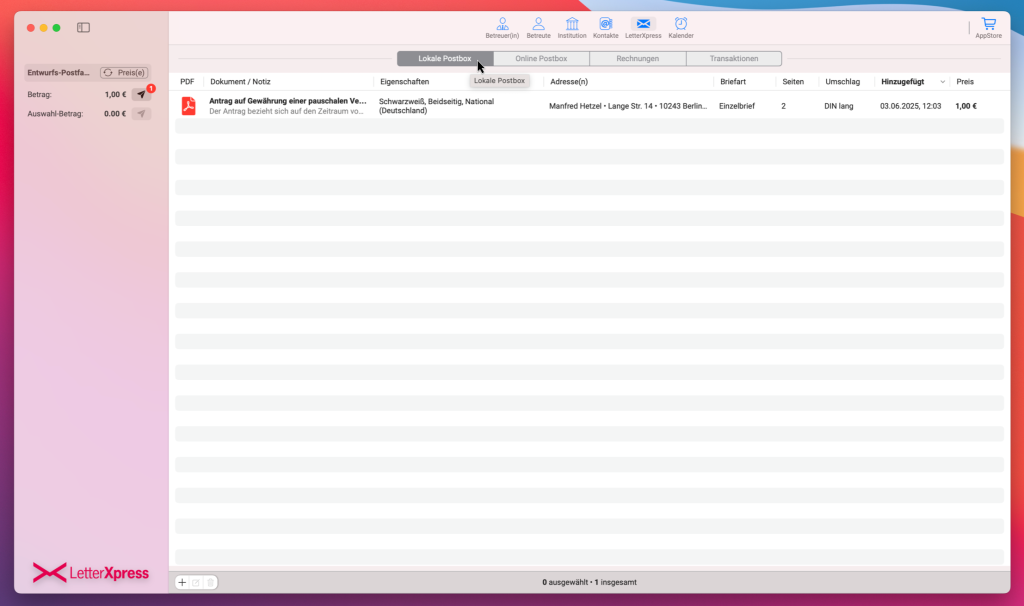
Es können auch PDF-Briefe hinzugefügt werden, sofern sich die Empfängeradresse links oben im Dokument befindet.
Diese können direkt vom Computer importiert werden – entweder durch Klick auf die „+“-Schaltfläche unterhalb der Tabelle oder ganz einfach per Drag & Drop.
Dabei ist wichtig:
Die Dateien müssen in die Tabelle „Lokales Postfach“ (Locale Postbox) gezogen werden – nicht in die „Online Postbox“. Bitte darauf achten, die beiden Bereiche nicht zu verwechseln.
Bitte beachten:
Pro Importvorgang können maximal 10 Briefe gleichzeitig in die Tabelle gezogen werden.
Außerdem darf die Dateigröße eines einzelnen Briefes 50 MB nicht überschreiten.
Diese Einschränkungen gelten sowohl beim Hochladen über die „+“-Schaltfläche als auch beim Drag & Drop.
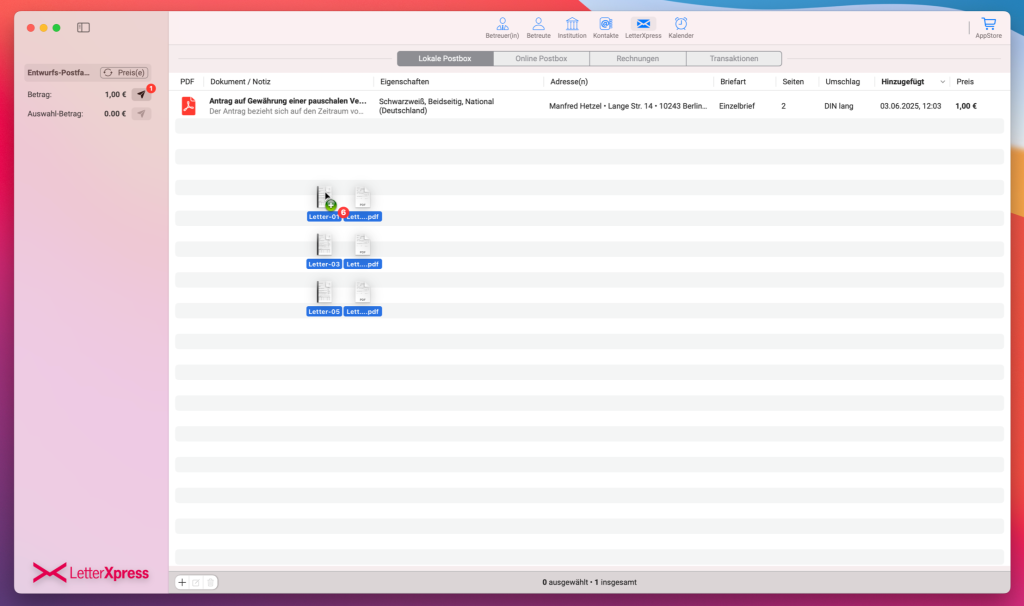
Sobald sich ein Brief im Entwurfsordner befindet, kann auf das PDF-Symbol links neben dem Eintrag geklickt werden.
Daraufhin öffnet sich ein Vorschaufenster. Dort kann die Schaltfläche „Adressrahmen ein-/ausblenden“ verwendet werden, um die Adressmaske sichtbar zu machen.
So lässt sich sofort prüfen, ob sich die Empfängeradresse an der richtigen Stelle im Dokument befindet – die Maske zeigt dies deutlich an.
Zusätzlich erkennt man, ob die Adresse korrekt erkannt wurde:
In der Tabelle wird in der Spalte „Adresse“ automatisch die aus dem Brief extrahierte Adresse angezeigt.
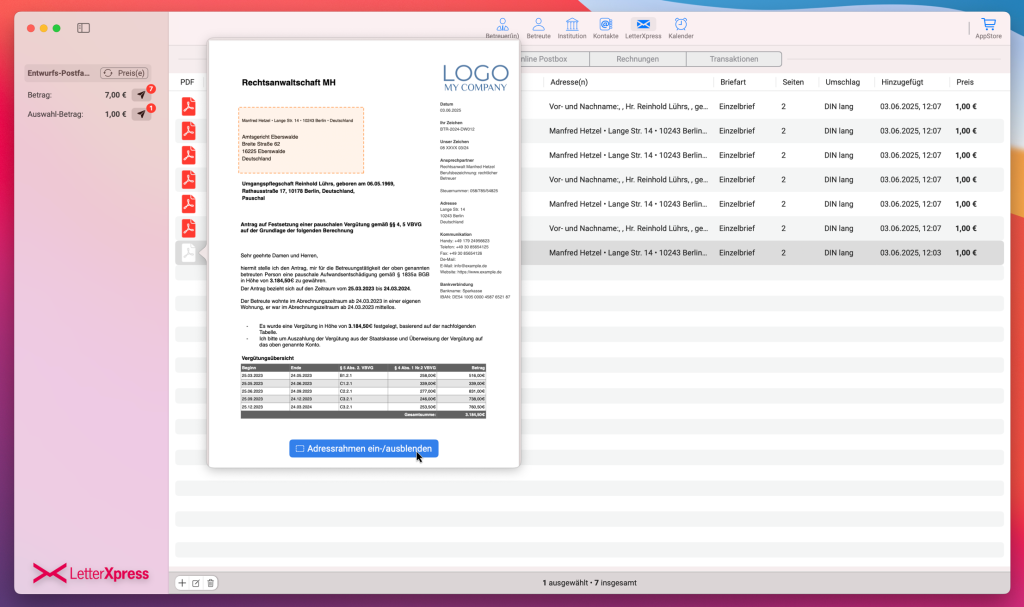
Wenn bereits alles vorbereitet ist, können die Briefe versendet werden – entweder alle oder nur die ausgewählten.
Wie auf dem Bild zu erkennen ist, sind in diesem Fall drei Briefe in der Tabelle markiert.
Zum Versenden:
Mit einem Klick auf das Flugzeug-Symbol neben „Betrag“ werden alle Briefe in der Liste versendet.
Das Flugzeug-Symbol neben „Auswahl-Betrag“ sendet nur die ausgewählten Briefe.
Daraufhin erscheint ein Bestätigungsfenster. Nach der Bestätigung werden die entsprechenden Briefe in die Hauptwarteschlange verschoben und zur Verarbeitung durch LetterXpress übergeben.
👉 Tipp: Rechts oben neben dem Flugzeug-Symbol befindet sich ein Badge-Symbol mit einer Zahl, die anzeigt,
wie viele Briefe aktuell ausgewählt wurden (bei „Auswahl-Betrag“) oder insgesamt zur Verfügung stehen (bei „Betrag“).
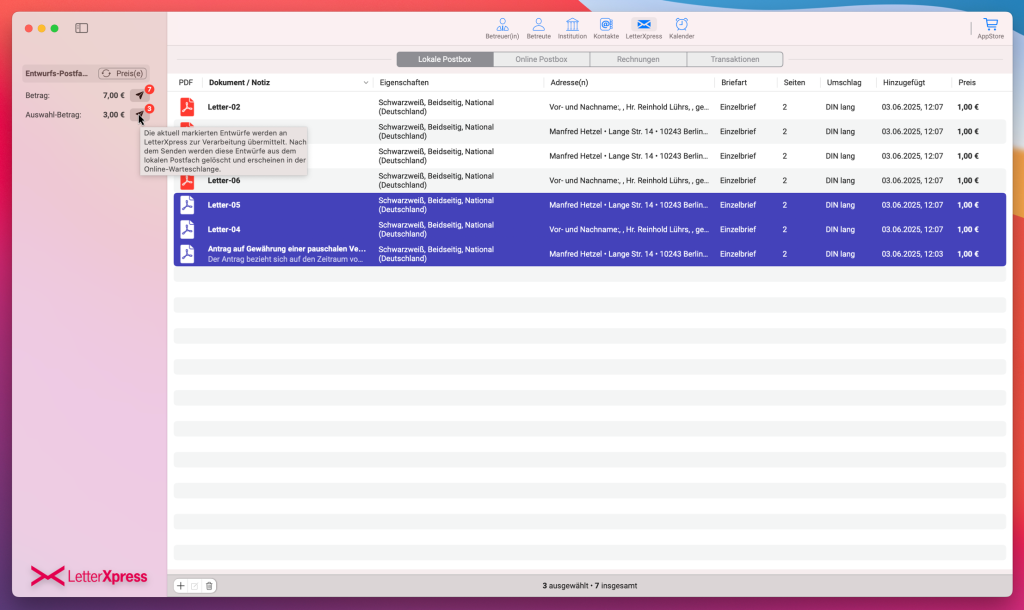
Nun kann zur Registerkarte „Online Postbox“ gewechselt werden.
Dort sind die zuvor versendeten drei Briefe nun in der Hauptwarteschlange sichtbar – also online.
Auf der rechten Seite ist eine neue Spalte mit dem Namen „Countdown“ hinzugekommen.
Dabei handelt es sich um einen Rückwärts-Timer, der die verbleibende Zeit bis zur endgültigen Verarbeitung anzeigt.
Nach Ablauf von 15 Minuten sind keine Änderungen mehr an den Briefen möglich.
In der Registerkarte „Online Postbox“ befindet sich auf der linken Seite in der Sidebar ein Bereich mit einem Überschrift und einer Schaltfläche zur Aktualisierung.
Durch einen Klick auf diese Schaltfläche werden sowohl das Guthaben (direkt unter der Schaltfläche angezeigt) als auch die gesamte Tabelle aktualisiert.
Oberhalb der Tabelle befindet sich ein Dropdown-Menü, mit dem die anzuzeigende Warteschlange ausgewählt werden kann.
Der Preis in der Spalte „Warteschlange“ bezieht sich jeweils auf die aktuell ausgewählte Kategorie.
Folgende Auswahlmöglichkeiten stehen im Dropdown-Menü zur Verfügung:
Warteschlange – aktuelle Briefe, die auf die Verarbeitung warten
Angehalten – pausierte Aufträge
Abgeschlossen – erfolgreich versendete Briefe
Storniert – abgebrochene oder gelöschte Aufträge
Entwurf – Briefe, die noch nicht zur Verarbeitung freigegeben wurden